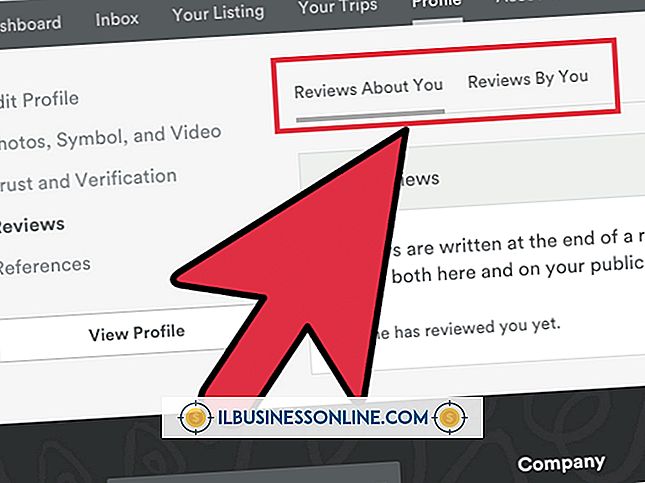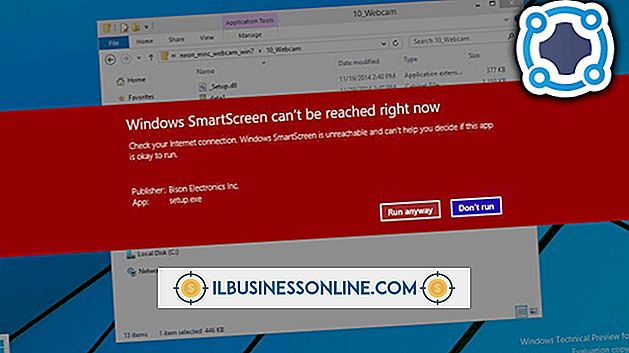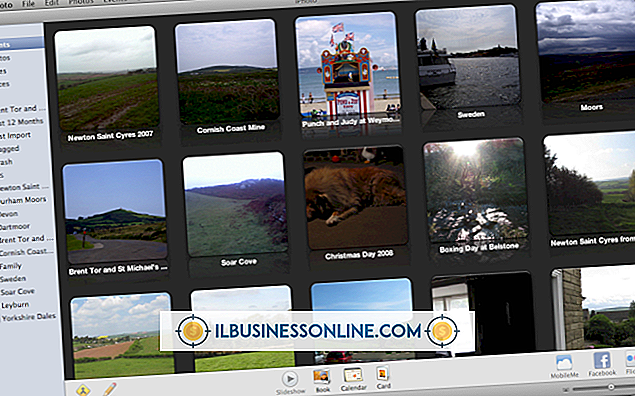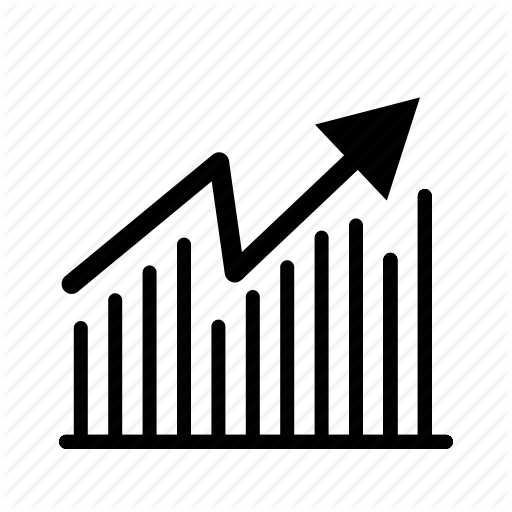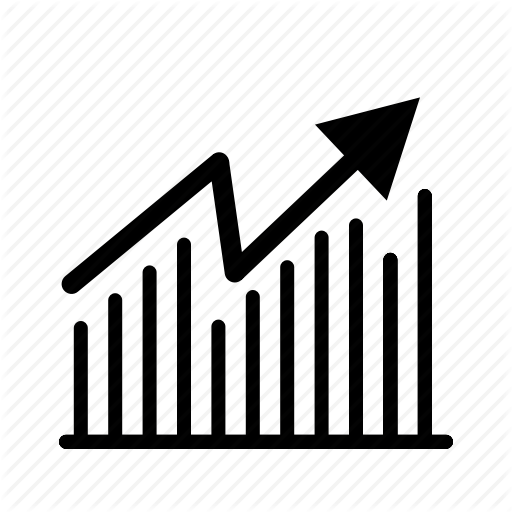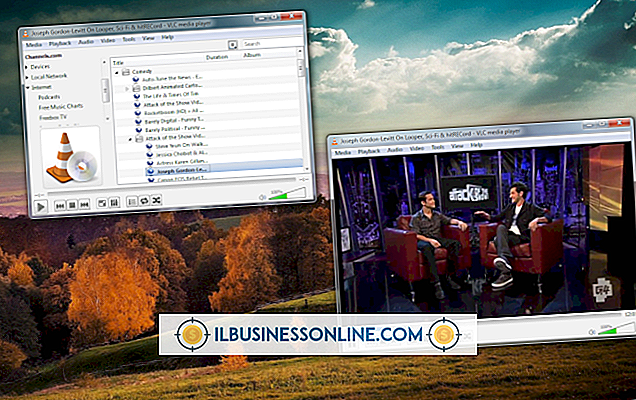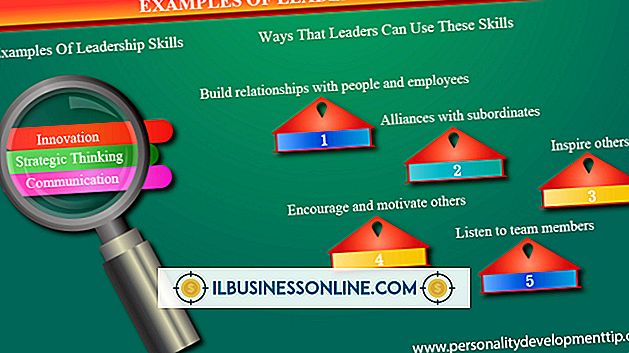iPhone에서 텍스트 메시지 표시를 변경하는 방법

iPhone의 문자 메시지에 대한 기본 표시 장치를 사용하면 수신 한 메시지의 일부를 읽을 수 있으므로 업무 관련 메시지를 비공개로 유지하는 것이 어려워집니다. 또는 새 메시지에 대한 알림이 표시 될 때 화면 크기만큼 차지 않거나 알림이 전혀 표시되지 않도록 휴대 전화를 설정할 수 있습니다. 휴대 전화의 설정 앱의 알림 부분에 iPhone이 문자 메시지를 표시하는 방법을 변경할 수 있습니다.
배너
들어오는 문자 메시지를 배너로 표시하도록 선택하면 화면 상단의 상자에 문자 메시지가 나타납니다. 메시지 상자는 화면 너비에 걸쳐 있으며 높이가 0.5 인치에 불과하므로 들어오는 메시지가 iPhone 화면의 모든 콘텐츠를 숨기지 않으려는 경우 이상적입니다. '설정'을 탭한 다음 '알림'을 탭하여 문자 메시지 배너를 사용할 수 있습니다. '알림 센터에서'아래의 '메시지'를 탭한 다음 알림 스타일 아래의 '배너'를 탭합니다. '홈'버튼을 눌러 변경 사항을 저장하고 설정 앱을 닫습니다.
알리미
알리미는 iPhone의 문자 메시지에 대한 기본 표시 모드입니다. 경고는 화면 중간에 1.5 인치 상자에 약 2 인치 크기로 표시됩니다. 이 설정은 배너 형식보다 더 많은 메시지를 표시 할 수 있으므로 메시지의 일부만 표시하려면 경고를 표시하도록 iPhone을 설정하는 것이 가장 좋습니다. "설정"을 누른 다음 "알림"을 눌러 텍스트 메시지에 대한 경고를 활성화 할 수 있습니다. '메시지'를 탭한 다음 알림 스타일 아래 '알림'을 탭합니다. '홈'버튼을 눌러 변경 사항을 저장하고 설정 앱을 닫습니다.
잠금 화면
iPhone의 잠금 화면에 메시지를 표시할지 여부를 선택할 수 있습니다. 잠금 화면에 메시지를 표시하도록 선택하면 휴대 전화가 잠겨있을 때 수신되는 메시지는 휴대 전화를 들르는 사람이 볼 수있게됩니다. 또는 잠금 화면에 iPhone 메시지 표시를 사용하지 않으면 iPhone의 암호를 입력 한 후 새 메시지가 통보됩니다. '설정'을 탭한 다음 '알림'을 탭하면 기기가 잠금 화면에 문자 메시지를 표시할지 여부를 조정할 수 있습니다. "메시지"를 탭한 다음 잠금 화면에 문자 메시지를 표시하려면 ON이 나타날 때까지 "잠금 화면에서보기"의 오른쪽에있는 ON / OFF 전환을 누르십시오. '홈'버튼을 눌러 변경 사항을 저장하고 설정 앱을 닫습니다.
메시지 미리보기
"미리보기 메시지"기능을 켜면 수신 메시지의 대부분이 배너 또는 경고 메시지 상자에 표시됩니다. 이 기능을 사용하지 않으면 텍스트를 보낸 사람의 이름과 "iMessage"또는 "Text Message"라는 경고 상자 나 배너가 나타납니다. "설정"을 누른 다음 "알림"을 눌러 iPhone에서 문자 메시지의 미리보기를 표시할지 여부를 조정할 수 있습니다. '메시지'를 탭한 다음 문자 메시지 미리보기를 표시하려면 '미리보기 표시'의 오른쪽에있는 사용 / 사용 안함을 탭합니다. '홈'버튼을 눌러 변경 사항을 저장하고 설정 앱을 닫습니다.
알림 없음
어떤 방식 으로든 문자 메시지에 대한 알림을받지 않으려면 모든 알림을 끌 수 있습니다. 그러나이를 수행하는 경우 메시징 앱에 배지 아이콘을 사용하도록 설정하여 아직 읽지 않은 메시지가 있음을 알 수 있습니다. 배지는 읽지 않은 메시지를 알리는 Mail 앱과 같은 앱의 오른쪽 상단에 나타나는 작은 빨간색 원입니다. "설정"을 누른 다음 "알림"을 탭하여 iPhone에서 알림을 표시하지 않도록 할 수 있습니다. '메시지'를 탭한 다음 알림 스타일 아래의 '없음'을 탭합니다. 읽지 않은 텍스트 메시지의 수를 표시하는 배지를 표시하려면 ON이 나타날 때까지 배지 앱 아이콘의 오른쪽에있는 ON / OFF 토글을 탭합니다. '홈'버튼을 눌러 변경 사항을 저장하고 설정 앱을 닫습니다.